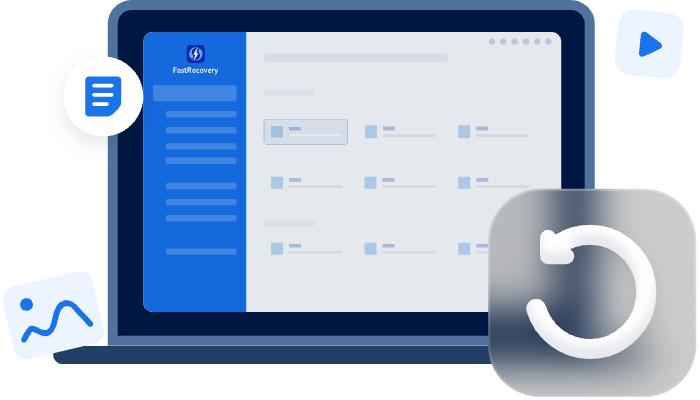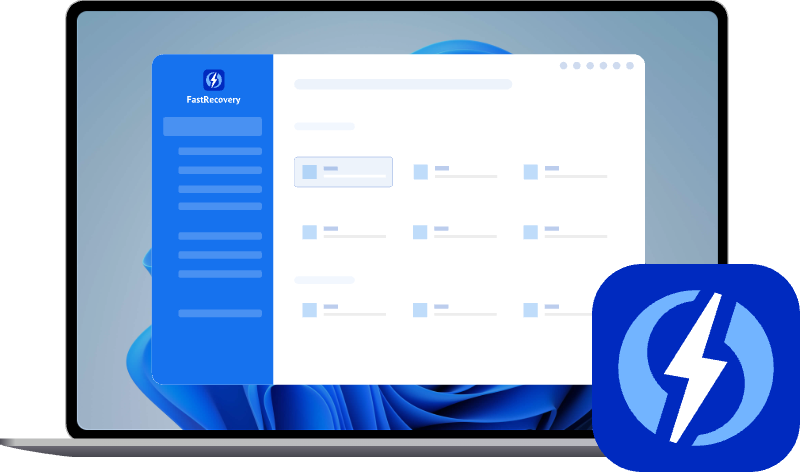Comment retrouver une capture d’écran sur PC Windows 10 ?
Vous avez perdu une capture d’écran sur votre PC Windows 10 ? Ce guide vous explique où les retrouver, pourquoi elles disparaissent parfois et comment les récupérer efficacement, même après suppression, grâce à des solutions simples et rapides.
Pourquoi vous ne retrouvez plus vos captures d’écran
Il arrive souvent qu’on fasse une capture d’écran sur son ordinateur sans se rappeler où elle a été enregistrée. Sur Windows 10, il existe plusieurs façons de faire une capture d’écran, et selon la méthode utilisée, le fichier ne se retrouve pas toujours au même endroit. Beaucoup d’utilisateurs pensent l’avoir perdue, alors qu’elle est simplement enregistrée dans un dossier différent.
Un autre problème fréquent vient du fait que certaines touches du clavier ne réagissent pas, ou qu’un logiciel tiers modifie le comportement de la fonction de capture. Parfois, c’est aussi une mauvaise manipulation ou une mise à jour de Windows qui change le dossier par défaut. Si vous ne savez plus où chercher, pas de panique, il existe plusieurs méthodes simples pour retrouver vos captures d’écran en quelques clics.
Où sont enregistrées les captures d’écran sur Windows 10
Sur Windows 10, la localisation des captures dépend de la façon dont elles ont été réalisées. Si vous avez utilisé la touche Impr. écran (PrtScn) seule, la capture est simplement copiée dans le presse-papiers. Vous pouvez alors la coller directement dans un logiciel comme Paint, Word ou Photoshop.
Si vous avez appuyé sur Windows + Impr. écran, Windows enregistre automatiquement la capture dans le dossier : Ce PC > Images > Captures d’écran.
Pour les captures faites avec l’outil Capture d’écran et croquis, ou l’application Outil capture d’écran, les fichiers sont souvent enregistrés dans : C:\Utilisateurs\[Nom d’utilisateur]\Images ou C:\Utilisateurs\[Nom d’utilisateur]\Vidéos\Captures, selon les paramètres choisis.
Dans certains cas, vous pouvez aussi retrouver vos images dans le dossier Téléchargements ou sur OneDrive, si la synchronisation automatique des captures est activée.
Cependant, il arrive que vous ne retrouviez aucune capture dans ces emplacements. Les causes possibles peuvent être :
- Fichier supprimé ou déplacé : Vous avez effacé ou déplacé le fichier sans le remarquer.
- Problème d’enregistrement : La capture n’a pas été enregistrée correctement à cause d’un bug du système.
- Paramètres modifiés : Le dossier par défaut a été changé par un logiciel tiers.
- Outil de capture différent : Vous avez utilisé un autre programme (comme Snagit ou ShareX) qui enregistre ailleurs.
Comment récupérer vos captures d’écran perdues avec AOMEI FastRecovery
Si malgré toutes ces recherches, vos captures d’écran restent introuvables, il est fort probable qu’elles aient été supprimées ou effacées accidentellement. Dans ce cas, un logiciel de récupération de données comme AOMEI FastRecovery peut vous aider à les retrouver facilement.
AOMEI FastRecovery est un outil professionnel conçu pour récupérer différents types de fichiers supprimés ou perdus, y compris les captures d’écran, photos, vidéos, documents et fichiers système. Il fonctionne aussi bien sur les disques durs internes que sur les SSD, clés USB, cartes SD, disques externes, et même les partitions corrompues ou formatées. Compatible avec Windows 11, 10, 8, 7, ce logiciel offre une interface claire et simple à utiliser, même pour les débutants.
Voici quelques avantages qui font d’AOMEI FastRecovery un excellent choix pour récupérer vos captures d’écran :
- Deux modes d'analyse : Le logiciel offre une analyse rapide pour retrouver rapidement les fichiers perdus et une analyse approfondie pour retrouver les fichiers supprimés difficilement récupérables.
- Interface intuitive : L’interface permet à chacun de lancer une récupération sans aucune connaissance technique préalable.
- Compatibilité étendue : Le programme prend en charge un grand nombre de formats de fichiers, dont les images PNG, JPG, BMP et bien d’autres encore.
- Récupération avancée : AOMEI FastRecovery peut également récupérer des données depuis des périphériques endommagés ou inaccessibles.
- Prévisualisation pratique : Le processus de prévisualisation vous permet de vérifier les fichiers retrouvés avant de les restaurer, ce qui évite toute confusion.
1. Lancez AOMEI FastRecovery après l’installation et sélectionnez le disque ou le dossier où se trouvaient vos captures d’écran. Cliquez sur Analyser pour lancer l’analyse complète du support.
2. Une fois le scan terminé, parcourez la liste des fichiers retrouvés et prévisualisez les captures d’écran détectées.
3. Sélectionnez celles que vous souhaitez restaurer, puis cliquez sur Récupérer pour les enregistrer dans un emplacement sûr.
Grâce à ces étapes, vous pouvez facilement retrouver toutes vos captures d’écran, même celles supprimées depuis longtemps.
En résumé
Perdre une capture d’écran n’est jamais agréable, surtout quand elle contient une information importante. Heureusement, Windows 10 permet souvent de la retrouver en vérifiant simplement les bons dossiers ou en refaisant la manipulation correctement. Si vos fichiers ont été effacés par erreur, AOMEI FastRecovery reste une solution fiable et rapide pour récupérer vos captures d’écran sans stress. Prenez l’habitude de vérifier vos paramètres d’enregistrement et de sauvegarder régulièrement vos fichiers importants pour éviter toute perte future.